Kako postaviti svoj tablet
 Tablet je pozicioniran kao prikladan prozor koji omogućuje povezivanje s internetom. Ali da bi izvršio zadatke, prvo mora biti ispravno konfiguriran.
Tablet je pozicioniran kao prikladan prozor koji omogućuje povezivanje s internetom. Ali da bi izvršio zadatke, prvo mora biti ispravno konfiguriran.
Sadržaj članka
Kada je vašem tabletu potrebno podešavanje
Tablet se mora konfigurirati kad god korisnik to zahtijeva.
- Uglavnom se to događa neposredno nakon kupnje. Standardne postavke ne sadrže radikalne promjene, ali najvjerojatnije neće zadovoljiti zahtjeve korisnika.
- Također ćete morati ponovo konfigurirati gadget u trenutku kada dogodio se neki kvar na sustavu i morao sam vratiti uređaj na tvorničke postavkekrenuti ispočetka.
- Izbornik postavki parametara uvijek je dostupan. A ako iznenada korisničke postavke su se promijenile, tada može odmah napraviti promjene u sustavu ili sučelju upozorenja. Instalacija i rad aplikacija često će biti osjetljivi na izmjene, a nakon resetiranja postavki morat ćete nešto promijeniti.
Nemoguće je predvidjeti kada će se pojaviti potreba za uređivanjem postavki, stoga morate uvijek biti spremni na to.
Kako postaviti Android tablet
Kako biste osigurali da nema problema pri korištenju uređaja, potrebno ga je pravilno pripremiti za rad.
Punjač
 Odmah nakon kupnje tablet računala morat ćete ga napuniti. Neki proizvođači ne osiguravaju punjenje gadgeta prije prodaje. No čak i ako je uređaj bio napunjen, nepoznato je koliko je dugo stajao na pultu.
Odmah nakon kupnje tablet računala morat ćete ga napuniti. Neki proizvođači ne osiguravaju punjenje gadgeta prije prodaje. No čak i ako je uređaj bio napunjen, nepoznato je koliko je dugo stajao na pultu.
Punjenje se vrši na sljedeći način.
- Uzmite USB kabel koji se nalazi u kompletu.
- Spojite adapter s utikačem na njega (u starijim verzijama adapter je neodvojivo povezan sa žicom).
- Koristite ga za spajanje uređaja i utičnice.
Dok se tablet puni, preporučuje se pročitajte upute za uporabu. Neće sadržavati upute korak po korak za postavljanje tableta i njegovu pripremu za upotrebu. Ali tamo možete pronaći osnovne koncepte koji su jednostavno potrebni za razumijevanje svojstava gadgeta.
Uključenje, Ubrajanje
 Nakon potpunog punjenja (status se prikazuje na ekranu tableta) trebate uključiti uređaj. To se radi tako da se pritisne tipka za napajanje (koja je prikazana u uputama) dok se slika na ekranu ne promijeni. Sada preostaje samo čekati da se sustav u potpunosti pokrene.
Nakon potpunog punjenja (status se prikazuje na ekranu tableta) trebate uključiti uređaj. To se radi tako da se pritisne tipka za napajanje (koja je prikazana u uputama) dok se slika na ekranu ne promijeni. Sada preostaje samo čekati da se sustav u potpunosti pokrene.
PAŽNJA! Korištenje tableta dok je priključen na struju dulje vrijeme može smanjiti ukupni kapacitet baterije.
Preporuča se isključiti kabel iz utičnice prije uporabe. Ako zlorabite ovaj tretman, tablet će uskoro postati "vezan za utičnicu".
postavke
Izbornik s postavkama možete pronaći tako da prstom dodirnete sliku paketa sa šest paketa na glavnom zaslonu. Potrebni dio označen je zupčanicima ili ključem (s nazivom "Postavke" ili Postavke). Ovisno o proizvođaču, postavke se mogu podijeliti u odjeljke ili prikazati kao jedan popis.U oba slučaja, problemi s orijentacijom ne bi trebali nastati. Početno postavljanje gadgeta korak po korak uključuje sljedeće korake.
Izbor jezika
Često se na samom početku, čak i prije prijave u sustav, od korisnika traži odabir jezika sustava. Na popisu je lako pronaći ono pravo jer su imena napisana na istom jeziku kojem odgovaraju.
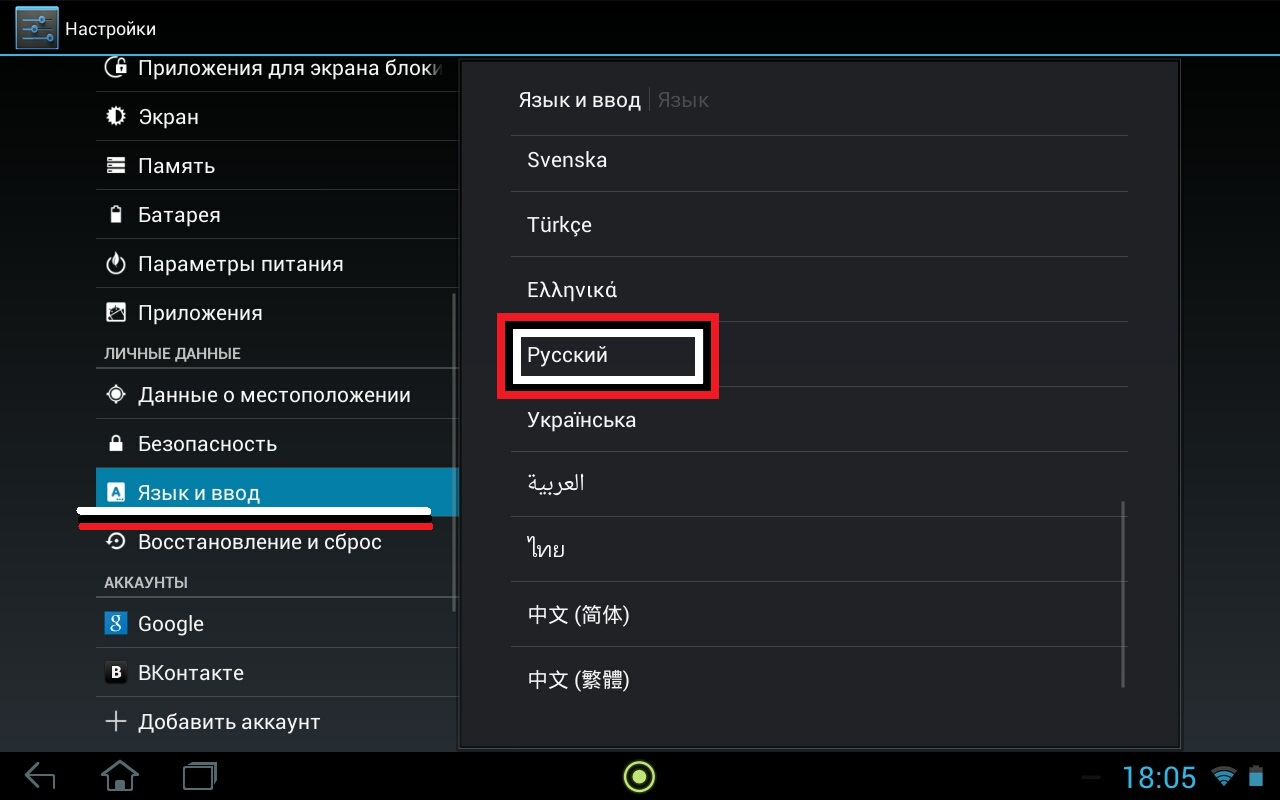
REFERENCA! Ako takva ponuda nije primljena, a trebate promijeniti jezik, samo idite na odjeljak Jezik.
Odabir Wi-Fi mreže
Radnja je jednostavna:
- pomaknite prekidač prstom u stranu;
- pričekajte dok se ne prikažu dostupne mreže;
- odaberite odgovarajuću.
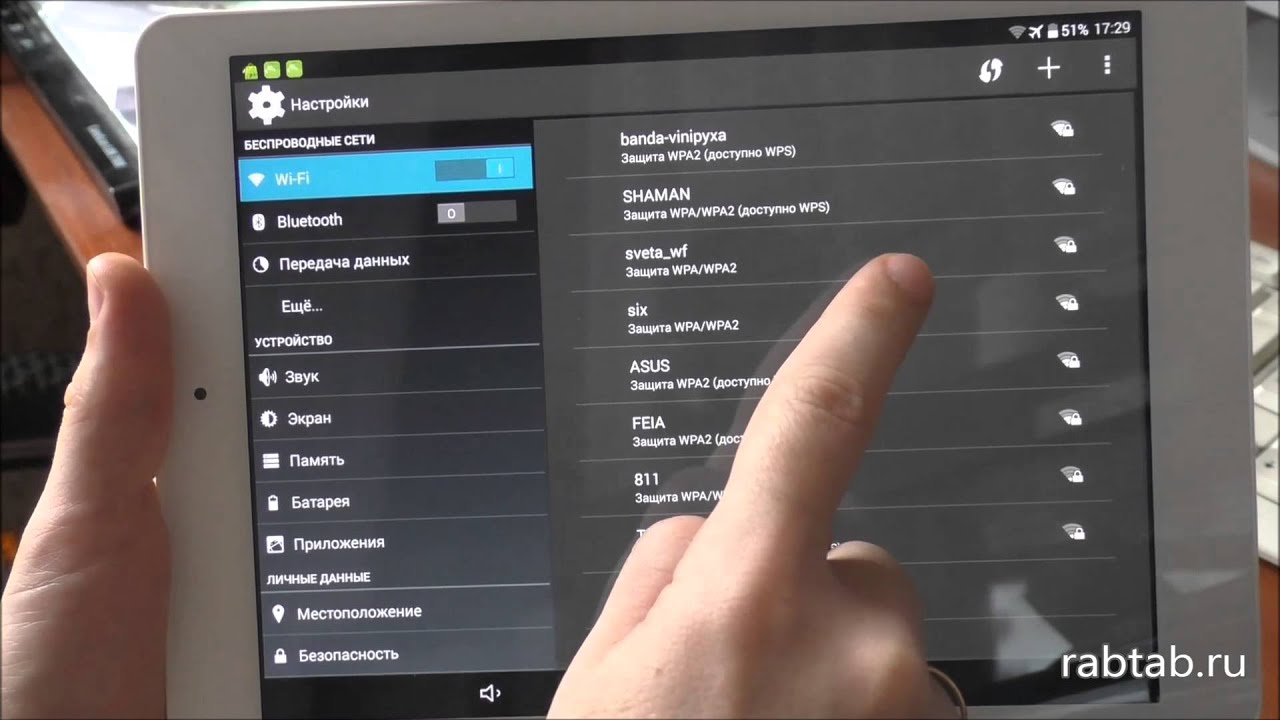
VAŽNO! Na nekim tabletima, tijekom povezivanja s Wi-Fi mrežom, sav drugi rad je obustavljen.
Vrijeme i datum
U ovom odjeljku od vas će se tražiti da postavite točan datum (samo unesite željeni broj) i vrijeme odabirom vremenske zone.
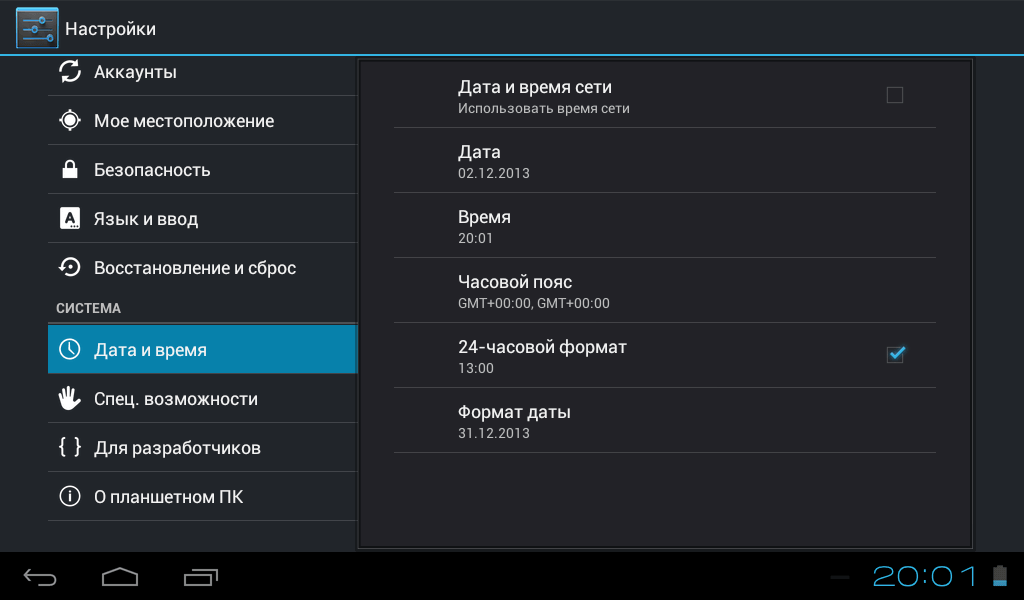
Kao što pokazuje praksa, zemljopisni položaj nije bitan. Samo trebate odabrati nešto blisko sadašnjem trenutku. I nakon toga dodatno namjestite sve točno na minutu.
Sustav će ovdje ponuditi i format prikaza vremena: 12 ili 24 sata, mjesto prikaza i izgled sata. Ovaj dio je važan za rad na internetu.
VAŽNO! Preglednik neće prikazati rezultate upita ako su uređaj postavljeni na pogrešan datum i vrijeme.
Postavljanje Google računa
Predstavlja autorizaciju u Googleovim uslugama. To će vlasniku tableta omogućiti korištenje različitih mrežnih mogućnosti koje pružaju proizvođači Androida. Za uspješno dovršenje ovog koraka može biti potrebna internetska veza.
Sigurnosna kopija podataka
Omogućuje vam spremanje postavki profila ili datoteka pohranjenih na tabletu. Ako je postojeći uređaj uništen, korisnik će imati priliku prijaviti se na Google račun s drugog gadgeta i vratiti sve.
Kako postaviti tablet s drugim OS-om
Posebne postavke za tablete i iPade koji rade na drugim operativnim sustavima ne daje značajne razlike u odnosu na Android.
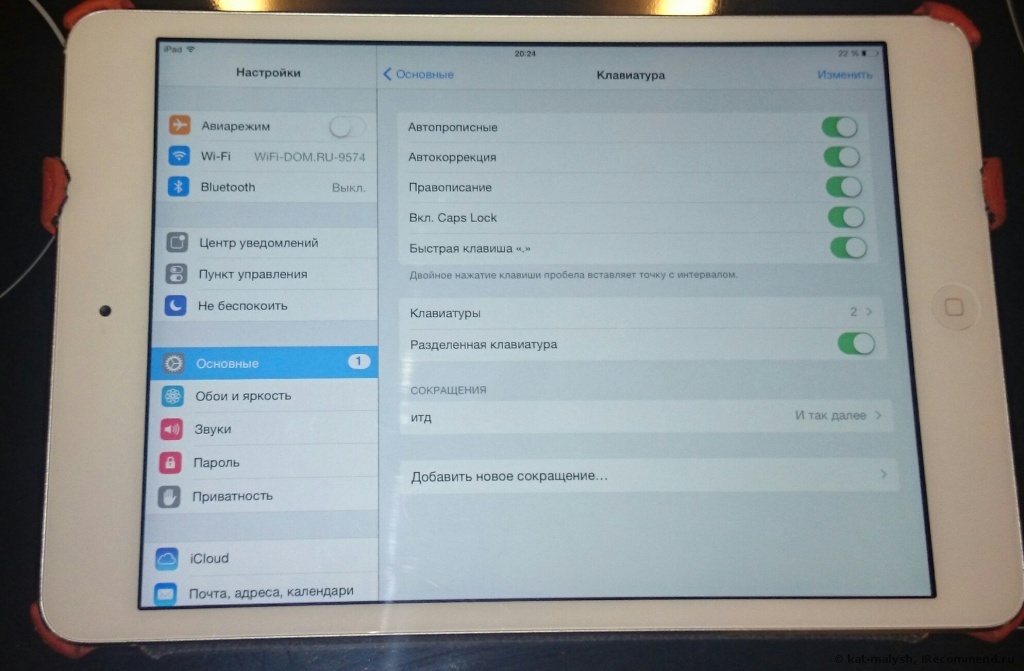
Razlika će biti u malo drugačijim metodama zaštite podataka i autorizacije u sustavu koji nije Google.
Osnovni koraci su isti. Proizvođači su to posebno predvidjeli tako da osoba koja je navikla na jedan sustav može lako razumjeti drugi.





